文章摘要:在当今的数字化时代,U盘作为一种便携的数据存储工具,广泛应用于日常生活和工作中。然而,U盘的广泛使用也带来了数据安全的风险,如数据泄露、恶意软件传播等。因此,在特定场合下,禁用U盘成为了一种必要的安全措施。本文将介绍五种禁用U盘的方法,帮助企业和个人保障数据安全。1.使用组策略编辑器限制U盘访问对于Windows域环境或高级用户而言,组策略编辑器(gpedit.msc)是一个强大的管理工具。通过组

在当今的数字化时代,U盘作为一种便携的数据存储工具,广泛应用于日常生活和工作中。然而,U盘的广泛使用也带来了数据安全的风险,如数据泄露、恶意软件传播等。因此,在特定场合下,禁用u盘成为了一种必要的安全措施。本文将介绍五种禁用U盘的方法,帮助企业和个人保障数据安全。
1.使用组策略编辑器限制U盘访问
对于Windows域环境或高级用户而言,组策略编辑器(gpedit.msc)是一个强大的管理工具。通过组策略,可以实现对整个域或单个计算机的策略配置。要禁用U盘,可以依次展开“计算机配置”->“管理模板”->“系统”->“可移动存储访问”,然后找到“所有可移动存储类:拒绝所有权限”策略并启用它。这样,所有可移动存储设备(包括U盘)都将被拒绝访问,从而有效防止数据泄露。
2.. 禁用USB端口驱动
除了修改注册表和组策略外,还可以直接禁用USB端口的驱动程序来阻止U盘的使用。在设备管理器中,找到“通用串行总线控制器”或“USB控制器”下的USB Root Hub设备,右键点击并选择“禁用”。这样,与USB端口相关的所有设备都将无法正常工作,包括U盘。然而,这种方法可能会影响其他USB设备的正常使用(如键盘、鼠标等),因此需要谨慎操作。
3.专业的U盘管理软件(洞察眼MIT系统)

最直接的方法是允许管理员完全禁用USB端口,从而阻止所有USB设备的接入。这包括USB存储设备(如U盘、移动硬盘)、USB键盘、鼠标等。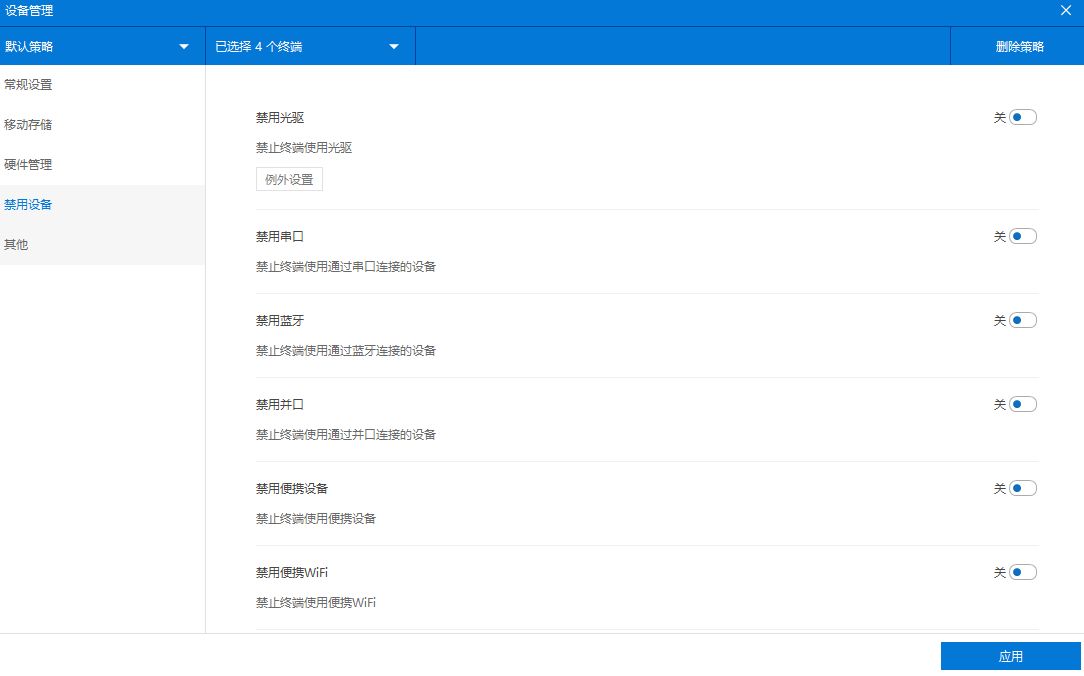
管理员可以设置一个USB设备的白名单,只有列在名单上的设备才能被允许接入。这种方法允许员工使用必要的USB设备,同时阻止未经授权的USB设备接入。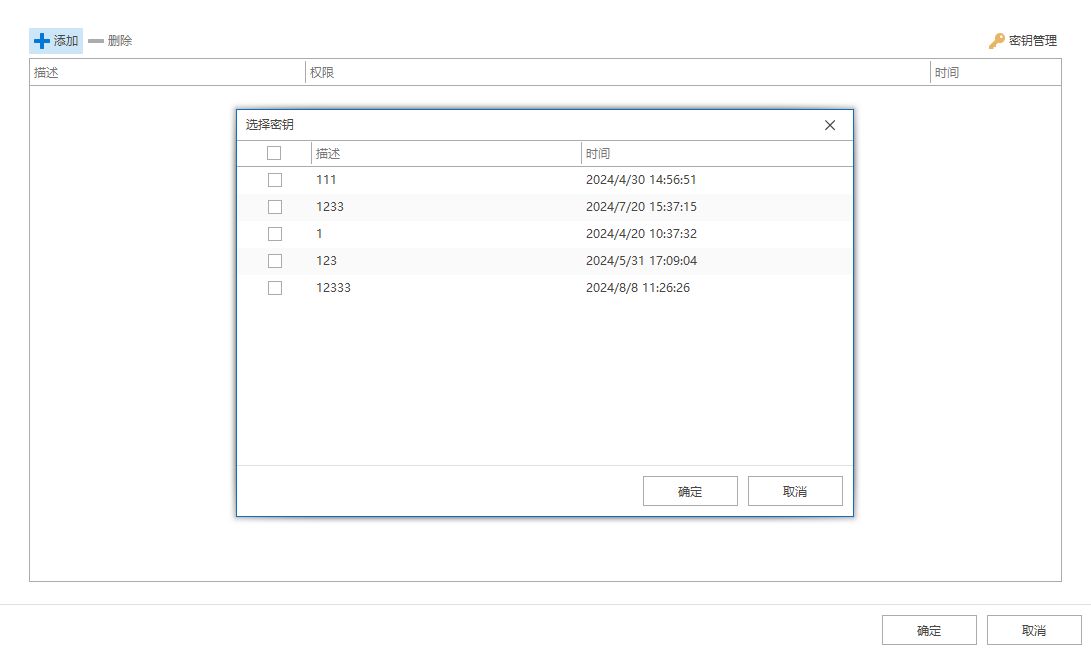
对于允许接入的USB设备,管理员可以进一步控制其读写权限。例如,可以设置为只读模式,防止员工将敏感数据复制到USB设备上;或者设置为只写模式,允许数据导入但不允许导出。
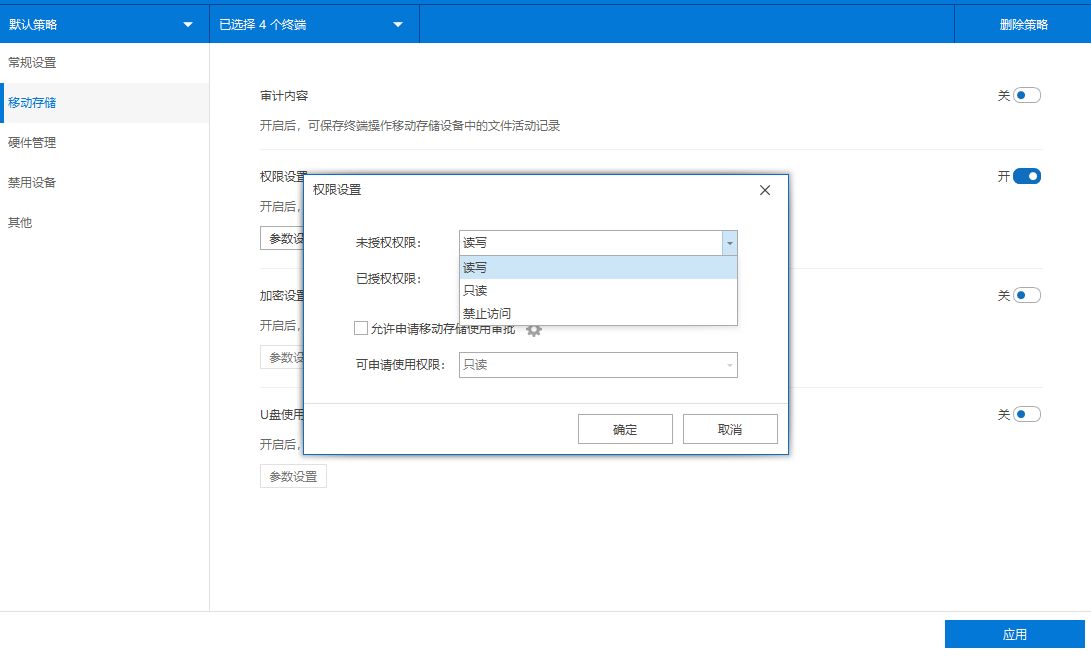
该系统提供实时监控功能,可以跟踪USB设备的接入和文件传输活动。同时,它还生成详细的日志记录,包括USB设备的插拔时间、设备信息、传输的文件等。
当系统检测到未经授权的USB设备接入或违反策略的文件传输活动时,该系统可以立即向管理员发送报警通知。这有助于管理员及时响应并采取措施,防止潜在的安全威胁。




